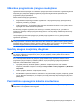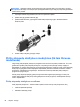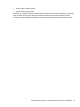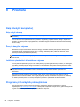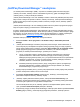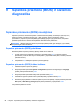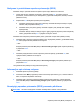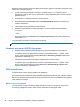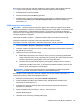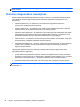HP Notebook PC General Guide - Windows Vista and Windows 7
„SoftPaq Download Manager“ naudojimas
„HP SoftPaq Download Manager“ (SDM) – tai priemonė, leidžianti greitai rasti informaciją apie
„SoftPaq“ nenurodant „SoftPaq“ numerio. Naudodami šią priemonę, galite nesudėtingai ieškoti
„SoftPaq“ paketų, o tada juos atsisiųsti ir išskleisti.
„SoftPaq Download Manager“ iš HP FTP tinklalapio nuskaito ir atsisiunčia paskelbtą duomenų bazės
failą, kuriame nurodytas kompiuterio modelis ir „SoftPaq“ informacija. „SoftPaq Download Manager“
leidžia nurodyti vieną ar kelis kompiuterių modelius, kad būtų nustatyta, kokius „SoftPaqs“ paketus
galima atsisiųsti.
„SoftPaq Download Manager“ HP FTP tinklalapyje patikrina duomenų bazės ir programinės įrangos
naujinius. Aptikus naujinių, jie atsisiunčiami ir automatiškai taikomi.
Programą „SoftPaq Download Manager“ galima atsisiųsti iš HP svetainės. Kad galėtumėte naudotis
programa „SoftPaq Download Manager“, skirta atsisiųsti „SoftPaq“, pirmiausia turite atsisiųsti ir įdiegti
šią programą. Jei norite atsisiųsti programą „SoftPaq Download Manager“ ir ją įdiegti, apsilankykite
HP svetainėje adresu
http://www.hp.com/go/sdm ir vykdykite pateikiamus nurodymus.
Norėdami atsisiųsti „SoftPaqs“, atlikite toliau nurodytus veiksmus.
1. Pasirinkite Pradėti > Visos programos > HP Software Setup > HP SoftPaq Download
Manager.
2. „SoftPaq Download Manager“ atsidarius pirmą kartą rodomas langas, kuriame klausiama, ar
norite rodyti tik jūsų naudojamam kompiuteriui skirtą programinę įrangą, ar rodyti programinę
įrangą visiems palaikomiems modeliams. Pasirinkite Show software for all supported models
(Rodyti programinę įrangą visiems palaikomiems modeliams). Jei anksčiau naudojotės
programa „HP SoftPaq Download Manager“, pereikite prie 3 veiksmo.
a. Lange „Configuration Options“ (Konfigūracijos parinktys) pasirinkite savo kompiuterio
operacinės sistemos ir kalbos filtrus. Filtrai riboja srityje „Product Catalog“ (Produktų
katalogas) išvardytų parinkčių skaičių. Pvz., jei operacinės sistemos filtre buvo pasirinkta tik
„Windows 7 Professional“, tai srityje „Product Catalog“ (Produktų katalogas) rodoma tik
vienintelė „Windows 7 Professional“ operacinė sistema.
b. Norėdami įtraukti kitą operacinę
sistemą, lange „Configuration Options“ (Konfigūracijos
parinktys) pakeiskite filtro nuostatas. Išsamesnės informacijos ieškokite „HP SoftPaq
Download Manager“ programinės įrangos žinyne.
3. Kairėje pusėje spustelėkite pliuso (+) ženklą, kad praplėstumėte modelių sąrašą, tada pasirinkite
produkto modelį arba modelius, kuriuos norite naujinti.
4. Spustelėkite Find Available SoftPaqs (Ieškoti tinkamų „SoftPaqs“), kad atsisiųstumėte
pasirinktam kompiuteriui tinkamų „SoftPaqs“ sąrašą.
5. „SoftPaqs“ sąraše pasirinkite tinkamus paketus, tada spustelėkite Download Only (Tik
atsisiųsti), jei pasirinkote atsisiųsti daug „SoftPaqs“ paketų, nes „SoftPaqs“ paketų pasirinkimas
ir interneto ryšio sparta lemia, ar ilgai užtruks atsisiųsti failus.
Jei norite atsisiųsti tik vieną ar du „SoftPaqs“ paketus ir naudojatės didelės spartos interneto
ryšiu, spustelėkite Download Unpack (Atsisiųsti ir išskleisti).
6. Programinėje įrangoje „SoftPaq Download Manager“ dešiniuoju pelės klavišu spustelėkite
Install
SoftPaq (Įdiegti „SoftPaq“), kad kompiuteryje įdiegtumėte pasirinktus „SoftPaqs“ paketus.
„SoftPaq Download Manager“ naudojimas 55